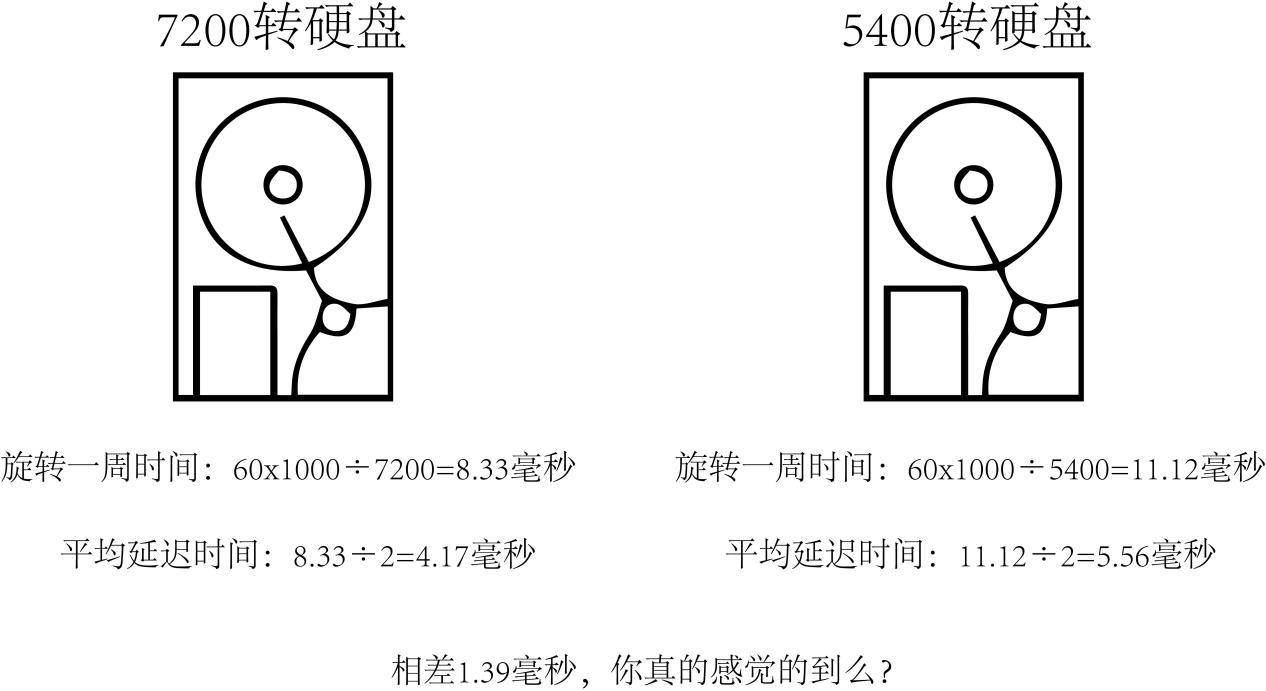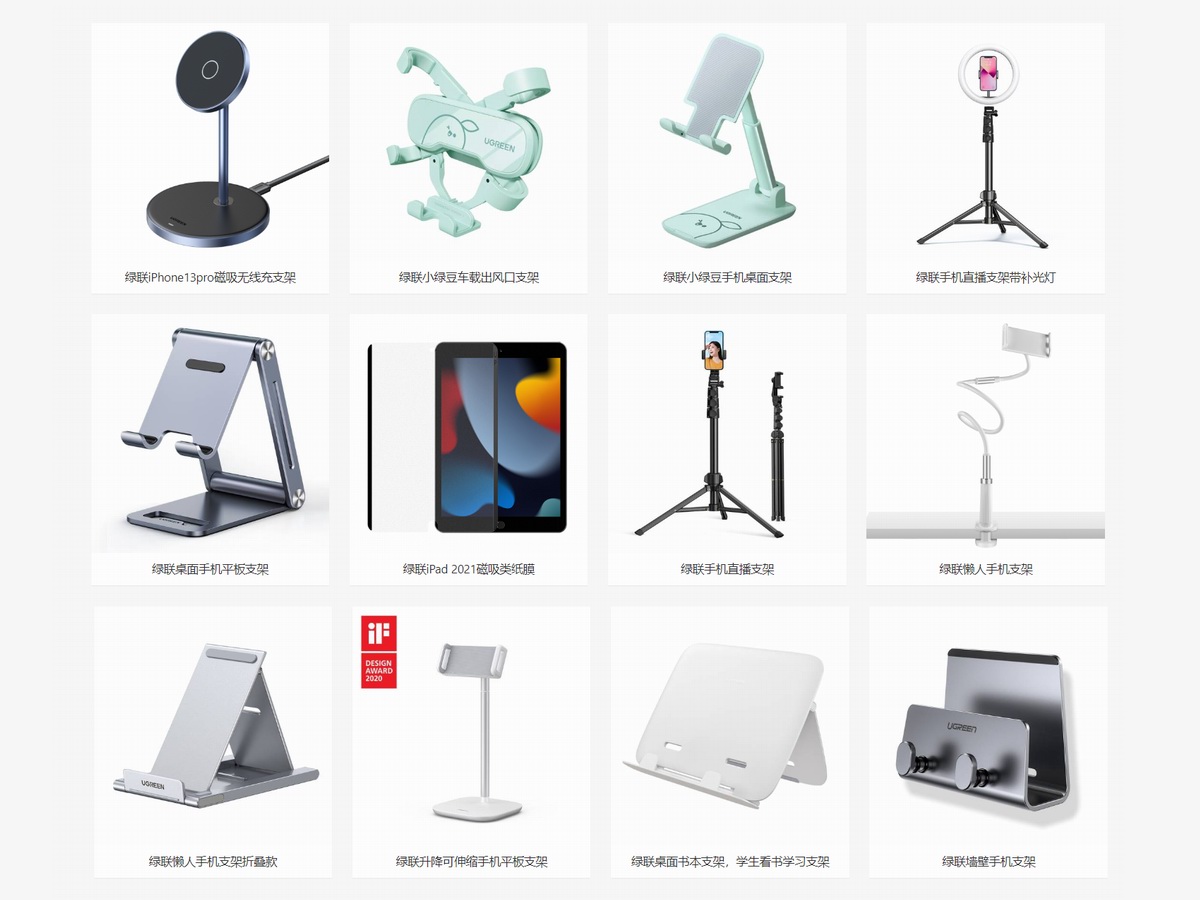这篇给大家介绍一下如何在NAS中分别给多级文件夹设置不同的权限
如果有购买群晖 NAS或使用上有什么问题,欢迎私信我!!!
注:创建用户账号和群组可参考以下两篇教程
群晖 DSM 创建共享文件夹、用户、内网PC访问_xp电脑怎么访问群晖共享-CSDN博客 群晖——批量导入用户-CSDN博客
需求:以下用户只能在本部门自己的文件夹做读写操作,部门主管则可以读取本部门所有员工的文件;部门跟部门之间不能互相访问。
技术部(技术1、技术2、技术主管) 销售部(销售1、销售2、销售主管)
登录到NAS的web管理界面打开File Station,确认文件夹已经按照要求创建完成
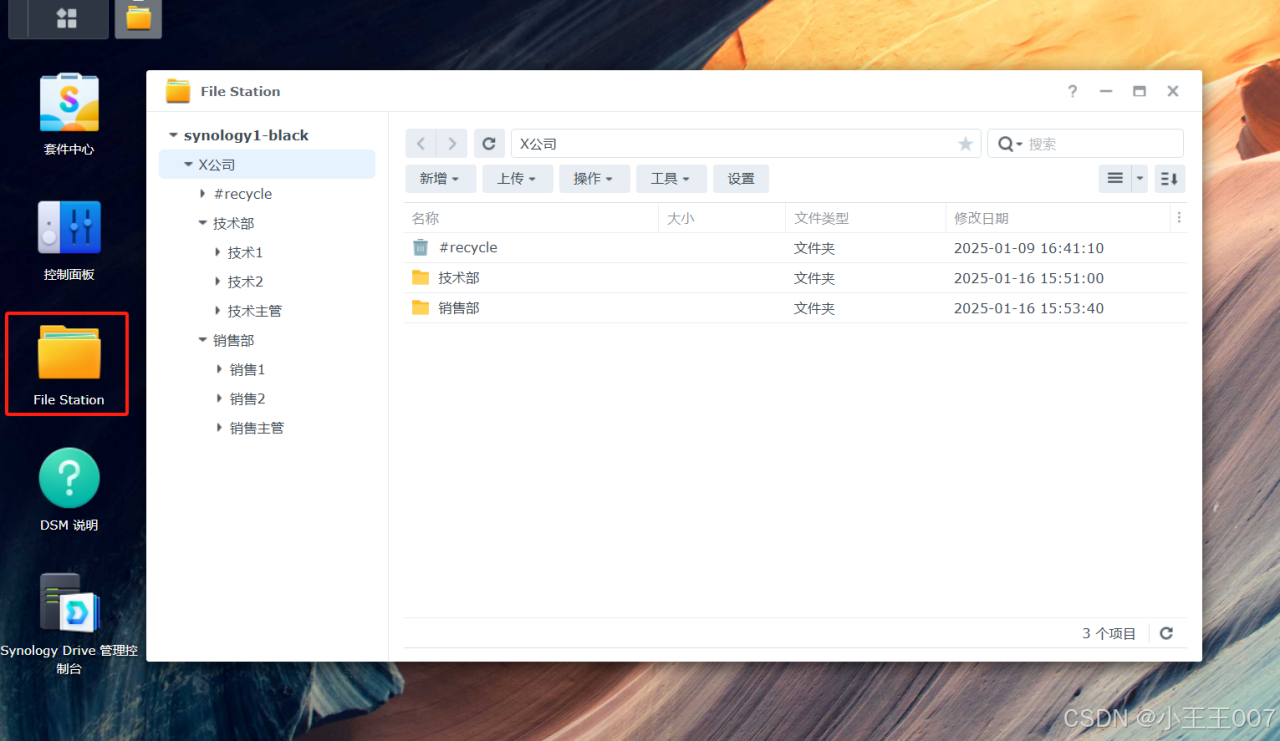
注:X公司是一级文件夹,技术部为二级文件夹,技术部下的用户文件夹为三级文件夹。
1.首先要先设置一级文件夹“X公司”,让公司所有员工都能读取该文件夹。添加权限时,选择添加群组即可,群组里的用户会继承当前群组的权限。
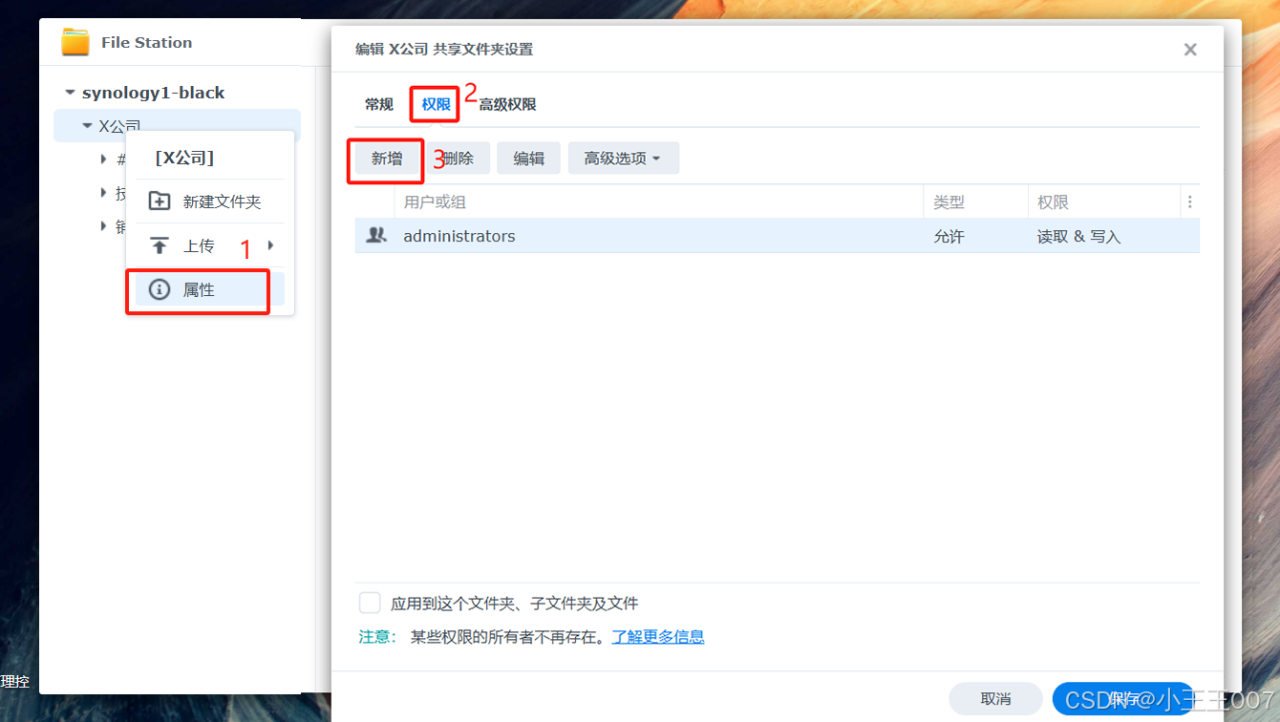
以下图为例,把技术部和销售部 "读"权限设置到 X公司里。每一步都至关重要,别设置错了。
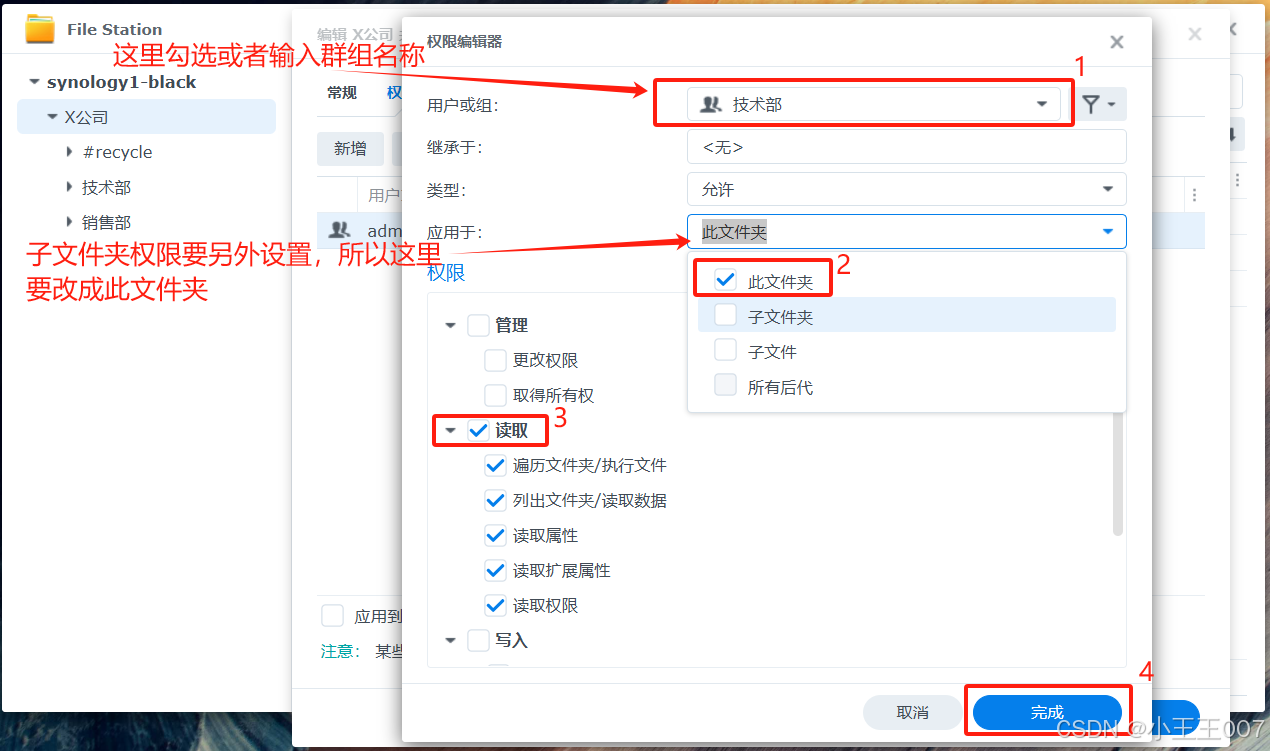
检查一遍,确认没问题之后,点击保存。
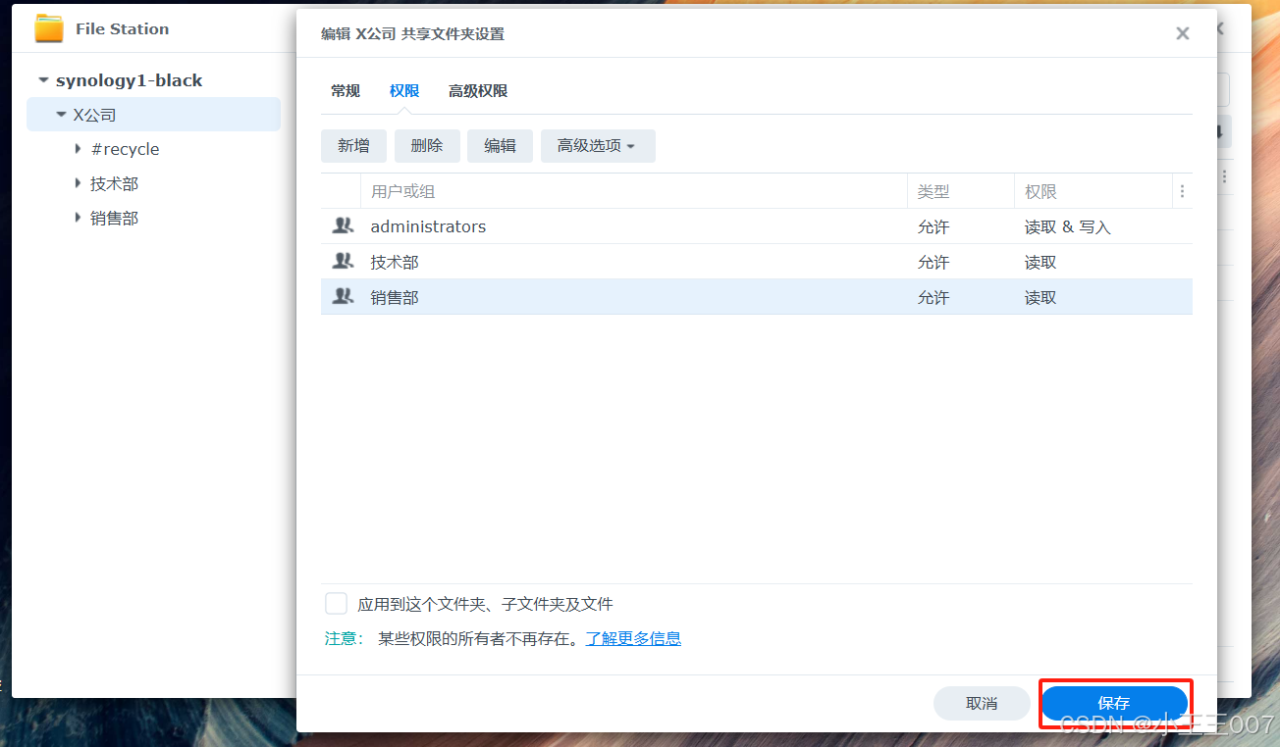
2.其次设置二级文件夹权限
跟上面操作一样,各部门只能读取自己部门的文件夹,还要加一个部门主管读取的权限
先添加部门群组的权限,让部门里的所有人能进入“技术部”文件夹。如图设置
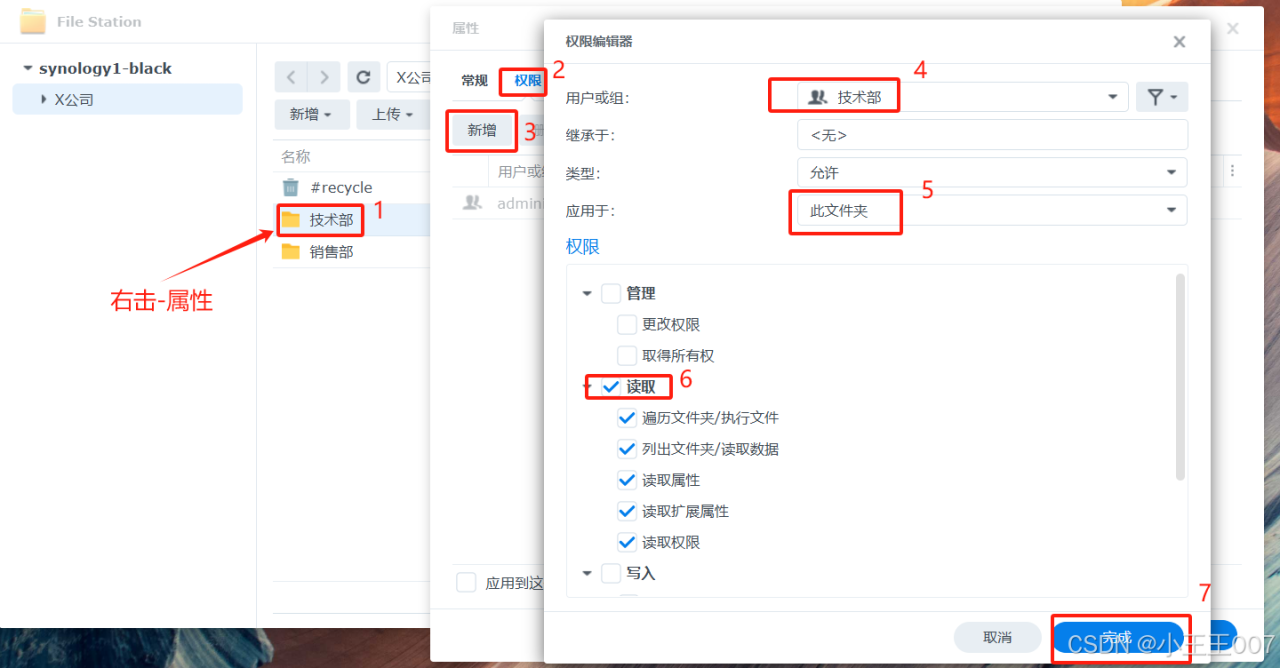
再添加一个技术部主管的权限,让他能读取到“技术部”文件里所有的数据。如下图
这里为什么没对"应用于"选项进行设置呢?因为部门领导要能查看放在技术部这个文件夹里所有的文件
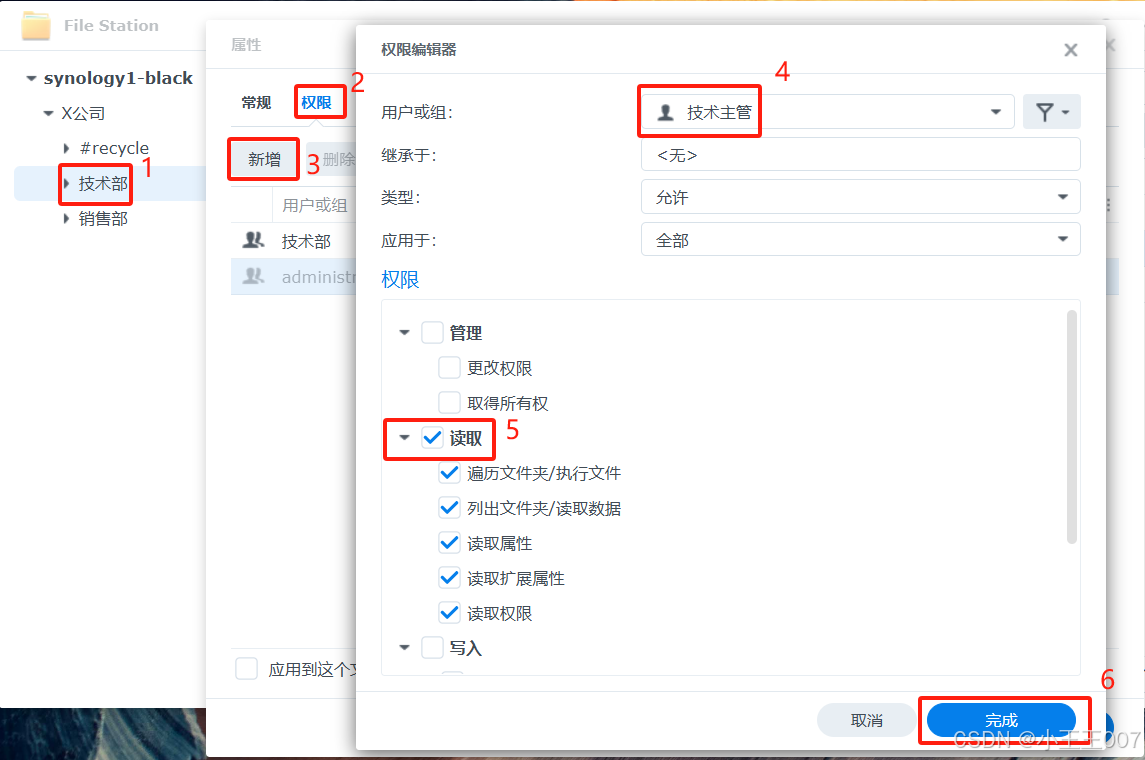
3.最后设置三级文件夹
技术1 文件夹分配权限
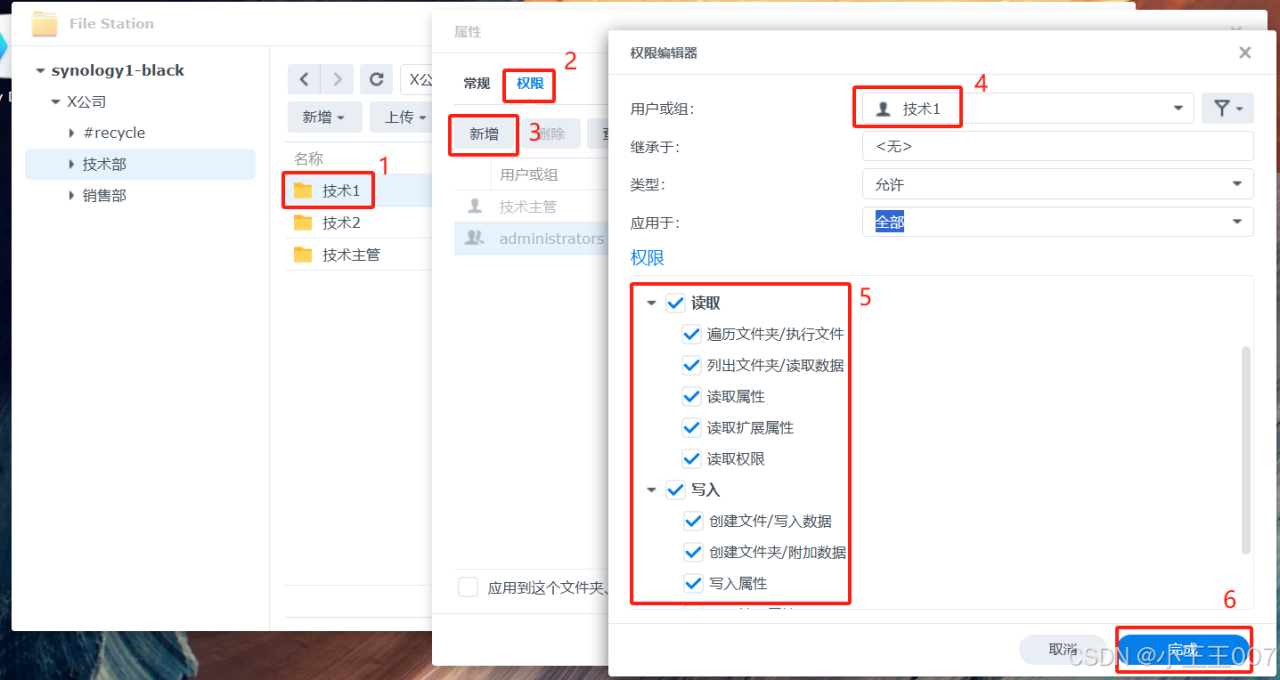
技术2 文件夹分配权限
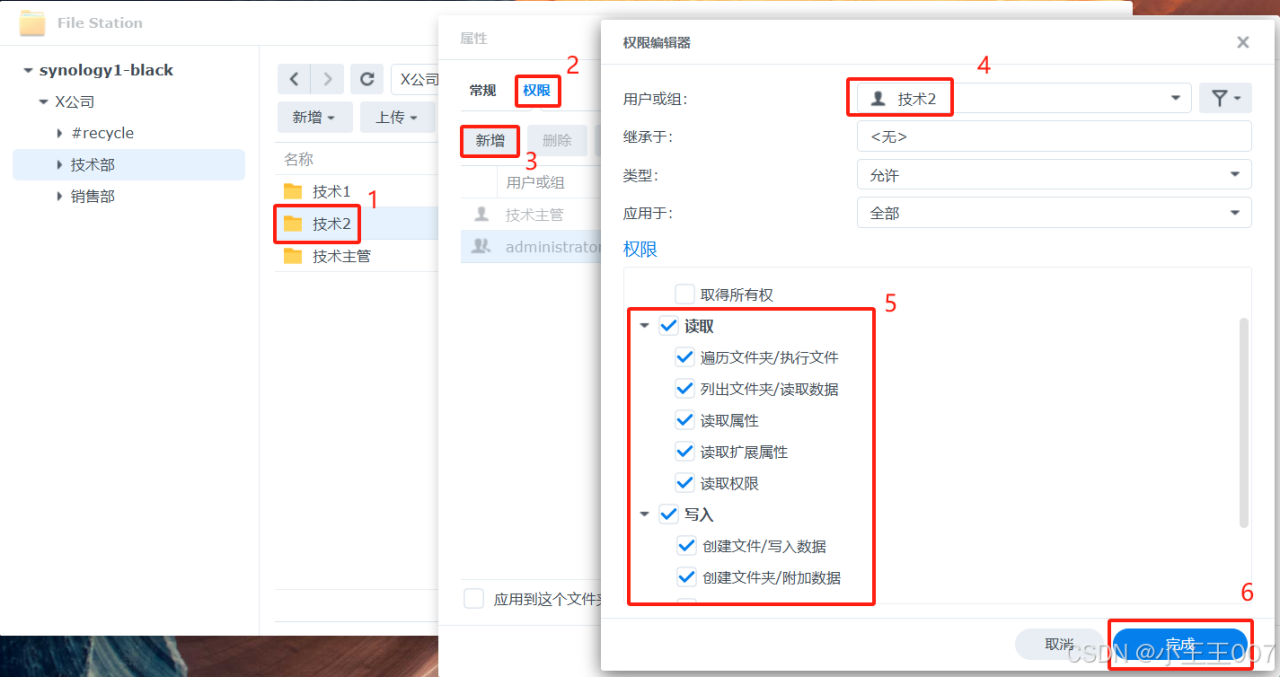
技术主管 文件夹分配权限
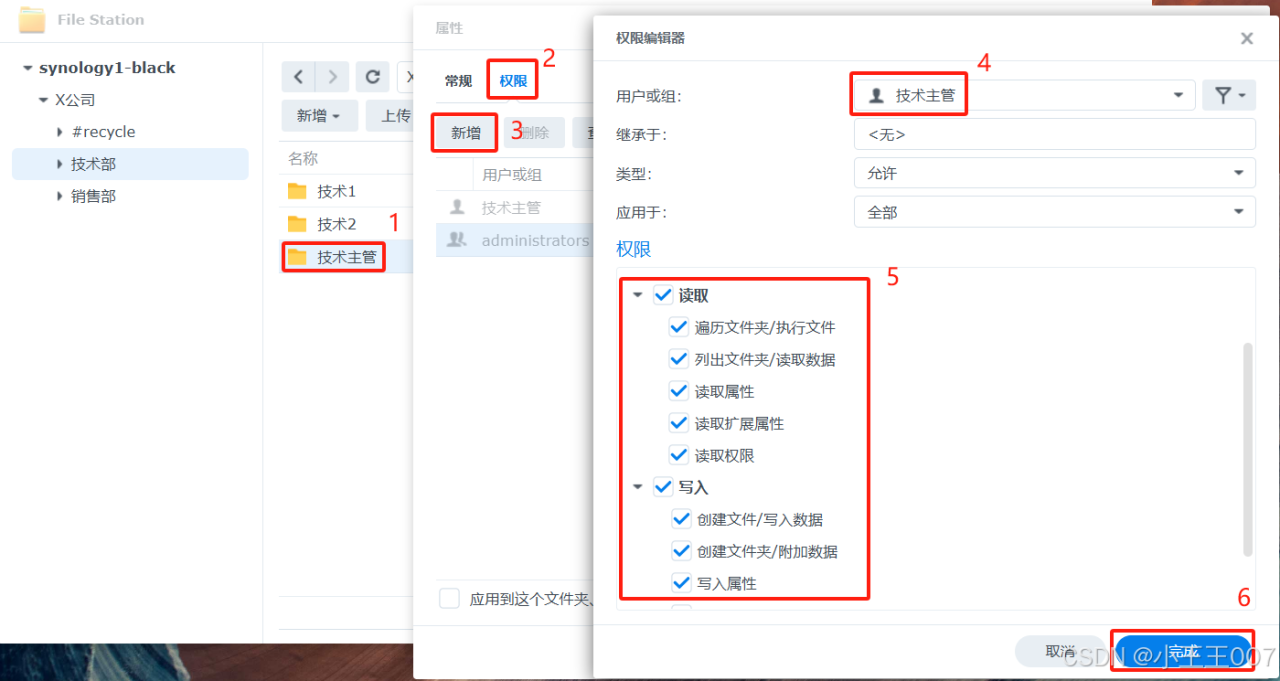
销售部的操作跟以上一样,这里部不做多余的演示。
2.权限验证
权限完成后,一定要验证一下自己设置的权限是否正确。使用普通用户账号登录web界面,查看设置效果。
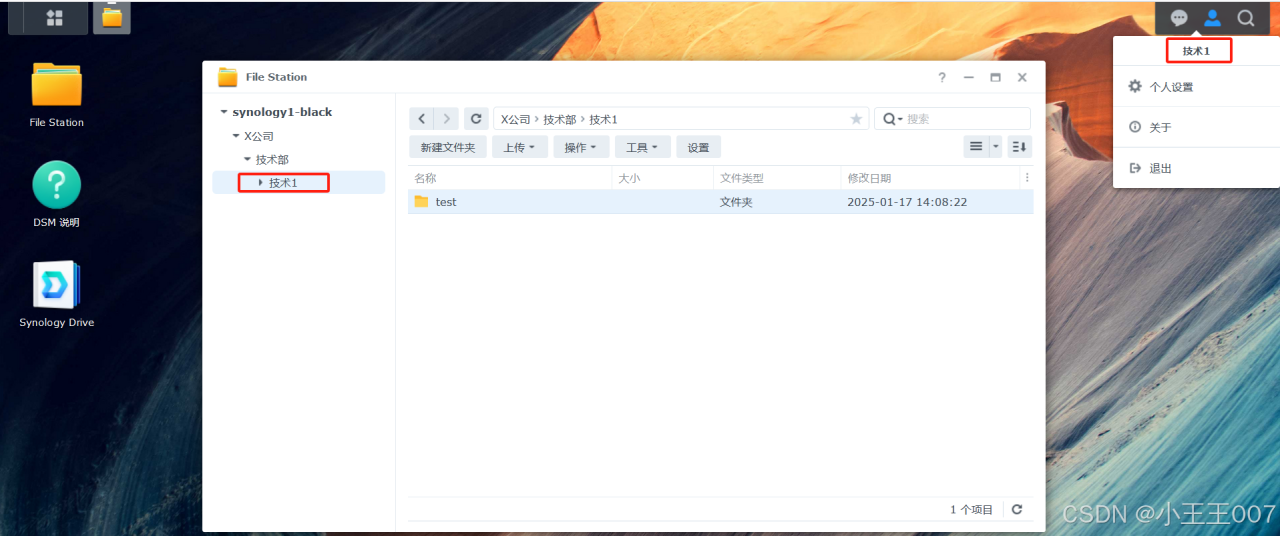
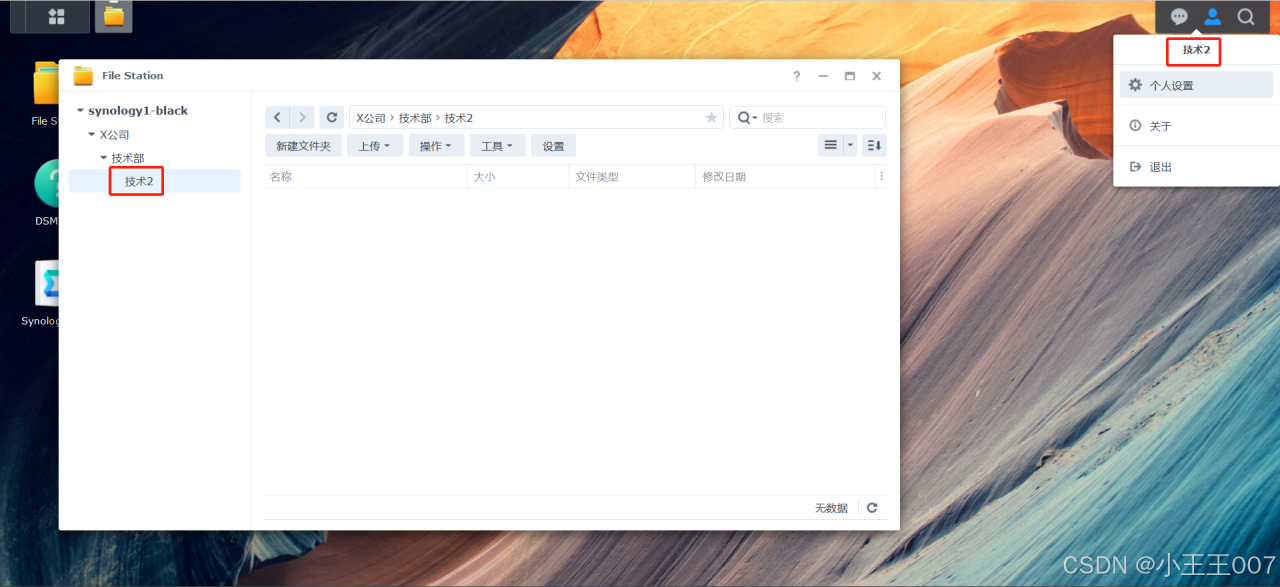
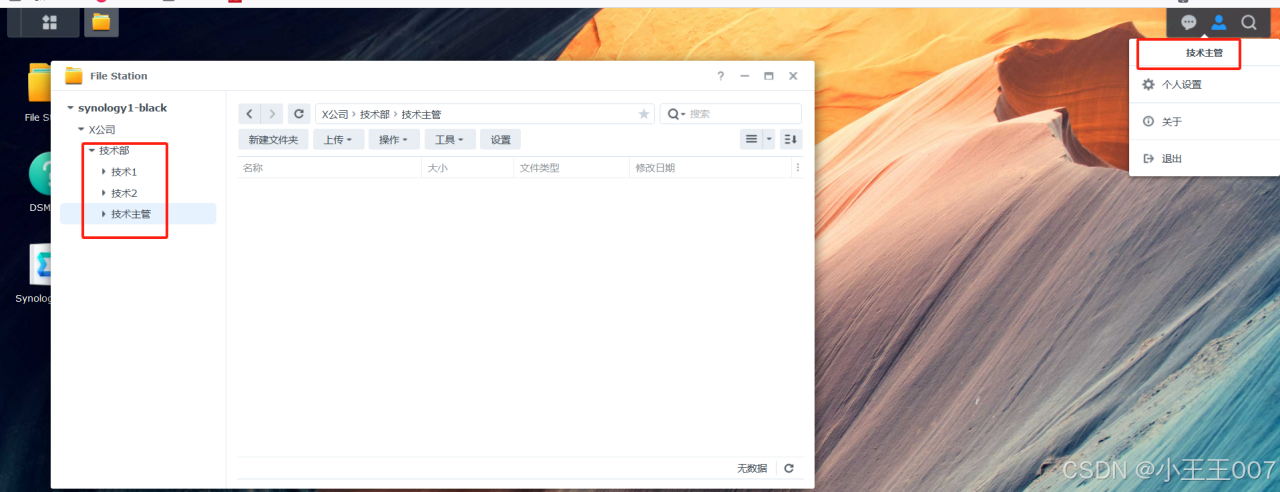
验证通过!
原文链接:https://blog.csdn.net/weixin_60517254/article/details/145185510?ops_request_misc=%257B%2522request%255Fid%2522%253A%252220a22fcaf049f2a0b39f1c72ba89ab6f%2522%252C%2522scm%2522%253A%252220140713.130102334.pc%255Fblog.%2522%257D&request_id=20a22fcaf049f2a0b39f1c72ba89ab6f&biz_id=0&utm_medium=distribute.pc_search_result.none-task-blog-2~blog~first_rank_ecpm_v1~times_rank-18-145185510-null-null.nonecase&utm_term=%E6%9E%81%E7%A9%BA%E9%97%B4nas